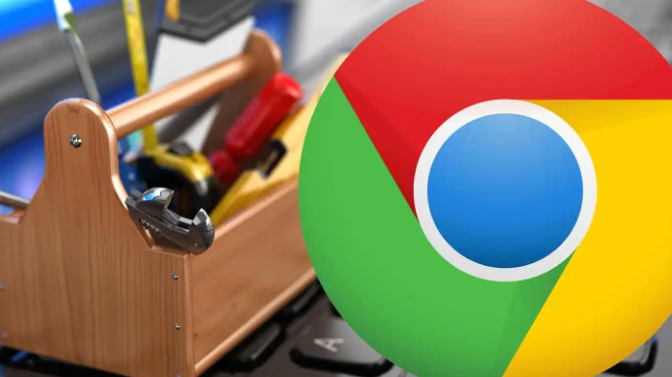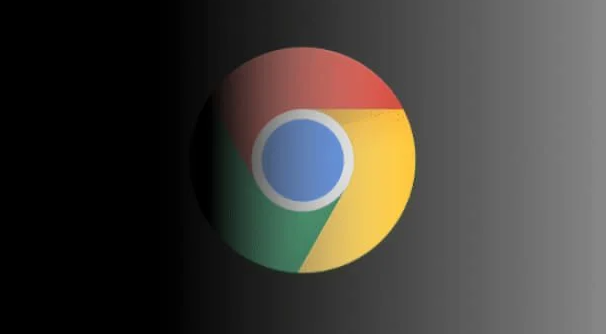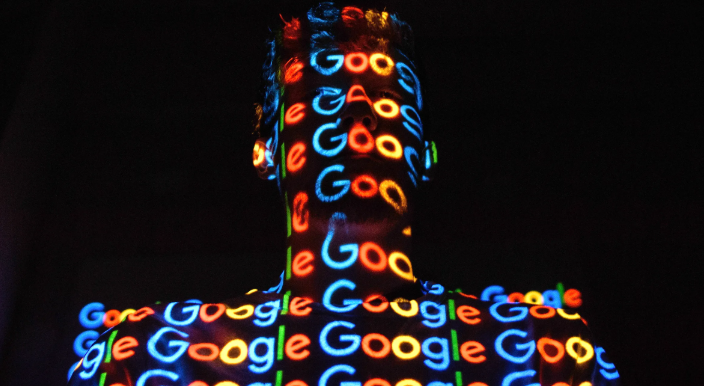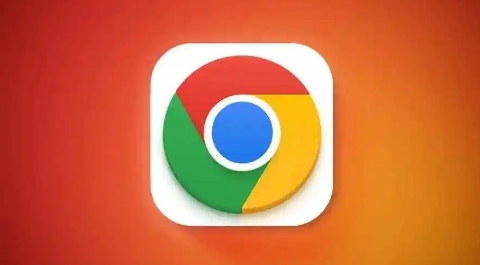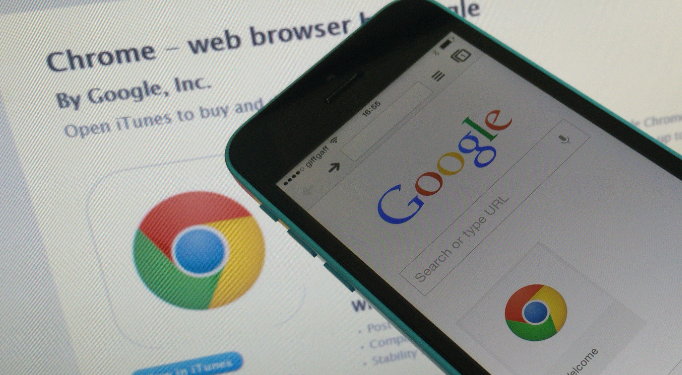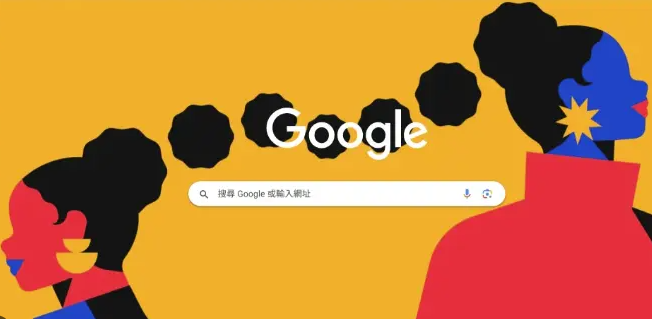教程详情
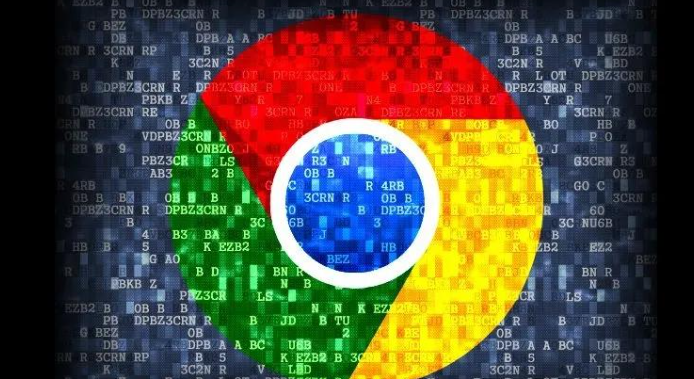
1. 启用内置安全功能:打开Chrome浏览器,点击右上角的“三点菜单”(更多选项),选择“设置”。在设置中找到“隐私与安全”选项,确保“安全浏览”功能已开启。此功能会实时比对谷歌数据库中的恶意脚本特征,有效防范恶意网站通过脚本注入攻击用户。定期更新浏览器版本,修复已知漏洞,降低被脚本注入攻击的风险。
2. 安装脚本拦截工具:访问Chrome网上应用店,搜索并安装ScriptSafe、uBlock Origin等插件。这些插件允许用户手动禁用特定脚本,屏蔽广告脚本并标记潜在威胁。配置拦截规则,点击插件图标→“设置”,添加需拦截的脚本类型(如`.js`文件后缀),或直接输入恶意域名。
3. 谨慎安装和管理插件:仅从Chrome网上应用店等官方渠道下载插件,避免从不明来源或第三方网站下载插件,以降低安全风险。查看扩展程序的权限请求,避免授予不必要的权限,特别是与脚本注入相关的权限。定期检查已安装的插件,及时卸载长时间未使用或不再信任的插件,减少潜在的安全威胁。
4. 检查网页源代码:按`Ctrl+U`打开网页源代码,搜索``标签。若发现外部链接(如`http://malicious.com/script.js`)且域名可疑,需警惕风险。观察页面加载时的行为,若出现自动弹出多个广告窗口、浏览器性能骤降或地址栏被强制跳转等现象,可能含恶意脚本。
5. 使用无痕模式测试:打开无痕窗口访问同一网页,若恶意现象消失,说明问题来自浏览器扩展或本地缓存。进入“扩展程序”页面,逐一关闭非必要插件(如未知开发者的工具),观察是否恢复正常。
6. 上报可疑脚本:在安全浏览设置页点击“报告滥用网站”,填写详情(如脚本URL、具体行为)。谷歌会将其加入黑名单。访问第三方平台(如VirusTotal),将可疑脚本链接粘贴至检测框,生成分析报告。